はじめに
このドキュメントでは、Packaged Contact Center Enterprise(PCCE)12.5およびCustomer Voice Portal(CVP)12.5を使用してスマートライセンスを設定およびアップロードする方法について説明します。
前提条件
要件
次の項目に関する知識があることが推奨されます。
- PCCE 12.5
- CVP 12.5
- PCCE単層ガラス(SPOG)
使用するコンポーネント
このドキュメントの情報は、次のソフトウェアとハードウェアのバージョンに基づいています。
このドキュメントの情報は、特定のラボ環境にあるデバイスに基づいて作成されました。このドキュメントで使用するすべてのデバイスは、クリアな(デフォルト)設定で作業を開始しています。本稼働中のネットワークでは、各コマンドによって起こる可能性がある影響を十分確認してください。
背景説明
Cisco Smart Software Licensingは、柔軟なソフトウェアライセンスモデルで、組織全体でのシスコソフトウェアライセンスのアクティブ化と管理を効率化します。PCCE 12.5にはスマートライセンスが必要です。また、CVP 12.5をPCCE 12.5と統合する場合は、PCCE SPOG経由でアップロードされたスマートライセンスも必要です。
PCCE 12.5用スマートライセンス
PCCE 12.5でスマートライセンスを登録する手順
1. SPOGにログインします。図に示すように、OverviewでInfrastructure Settingsを選択してから、License Managementを選択します。
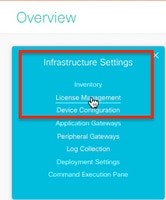
2. トランスポート設定をチェックして、この製品インスタンスがシスコと通信できることを確認します。このドキュメントでは、HTTP/HTTPSプロキシが使用されます。適切な値が追加されていることを確認し、[保存]を選択します。
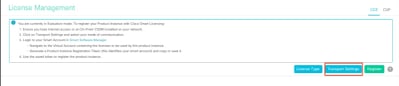
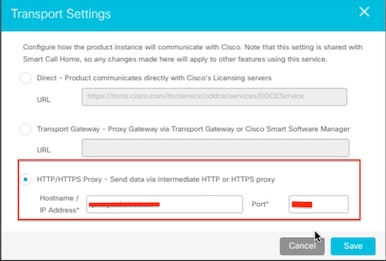
3. スマートアカウントのサブスクリプションに基づいて、 「ライセンスタイプ」の下の適切なオプションを選択してください。 ドキュメント「Flex license」が選択されています。適切な選択を行い、「保存」を選択します。
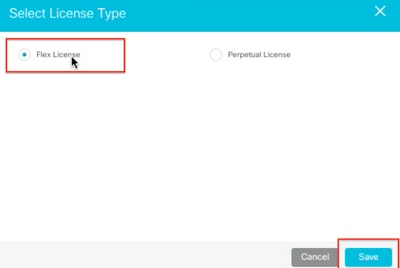
4.登録にはトークンが必要です。この段階で、Cisco Software Centralにログインできるスマートアカウントが必要です。
5. 「Smart Software Licensing」を選択します。
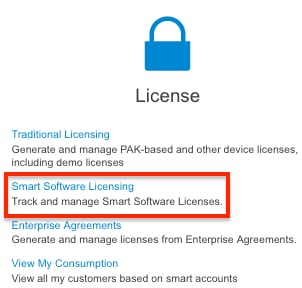
6. Inventoryを選択し、次に適切な仮想アカウントを選択します。
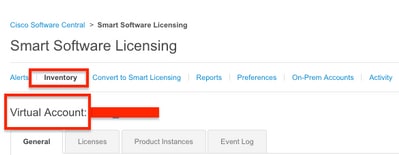
7. トークンを生成するには、Generalを選択します。次に、[New Token]を選択し、詳細を入力して、[Create Token]を選択します。[Action]を選択し、[Copy]を選択して、トークンをコピーします。
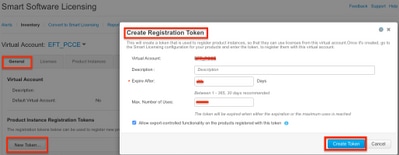
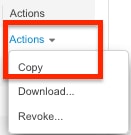
8. SPOG \ License Managementで、Registerを選択し、トークンをSmart Licensing Product Registrationに入力して、Registerを選択します。
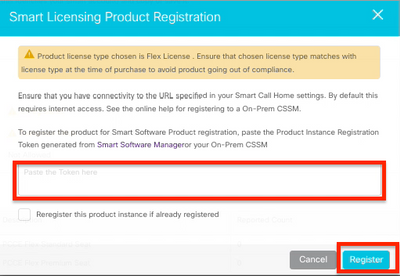
9.登録ステータスが「Registered」、ライセンス認証ステータスが「Authorized」と表示されます。
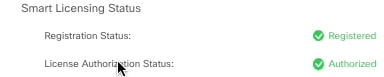
PCCE 12.5と統合された場合のCVP 12.5のスマートライセンス
CVP 12.5とPCCE 12.5にはOperation, Administration, Maintenance and Provisioning(OAMP)ページがないため、バージョン12.5ではCVPのスマートライセンスもPCCE SPOGに登録されています。CVP 12.5スマートライセンスの登録手順:
1. 図に示すように、SPOG \ License Managementで、CVPを選択します。
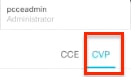
2. Device NameでCVPノードを選択します。
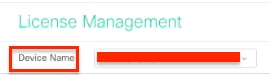
注:「要求されたページを表示できません。問題が解決しない場合は、システム管理者に問い合わせてください。」というエラーが表示される場合があります。 AWで各CVPノードの証明書をアップロードします。自己署名証明書を使用する場合は、『PCCEソリューションのExchange自己署名証明書』を参照してください。
3.トランスポート設定をチェックして、この製品インスタンスがシスコと通信できることを確認します。このドキュメントでは、HTTP/HTTPSプロキシが使用されます。適切な値が追加されていることを確認し、[保存]を選択します。
4. ライセンスのタイプが、スマートアカウント登録(SCA)に基づいて適切な選択に設定されていることを確認します。このドキュメントでは、「包括的なフレックス」オプションを使用します。
5. Cisco Software Centerから生成されたトークンをコピーします。
6. SPOG \ License Management\"CVP"で、Registerを選択し、トークンをSmart Licensing Product Registrationに入力して、Registerを選択します。
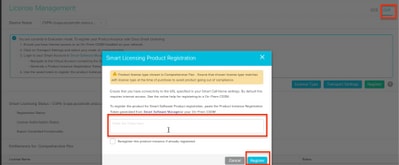
7.登録ステータスが「Registered」、ライセンス認証ステータスが「Authorized」であることを確認します。
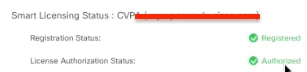
確認
現在、この設定に使用できる確認手順はありません。
トラブルシュート
スマートライセンスの登録が失敗するいくつかのシナリオがあります。最も一般的なシナリオと、そのトラブルシューティング方法を次に示します。
証明書
上で指定したように、SPOGにログインし、SPOG \ License Management(CVP)でCVPを選択してからCVPノードを選択すると、次の図に示すこのエラーが表示されます。
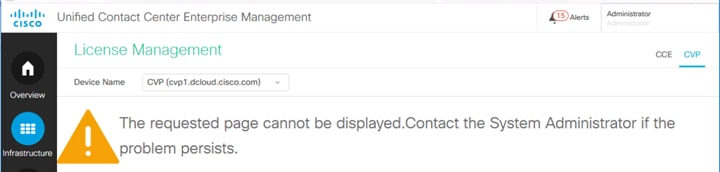
これは、AWサーバとCVPサーバの間で自己署名証明書が交換されていないか、CA署名付き証明書が実装されていないことを示します。CA署名付き証明書を実装するには、このドキュメントの「PCCE CA署名付き」を参照してください。自己署名証明書を使用する場合は、「PCCEソリューションのExchange自己署名証明書」を参照してください。
トークンエラー
SPOG \ License Management(登録ユーザ専用)で、Registerを選択してトークンをSmart Licensing Product Registrationに入力し、Registerをクリックすると、次のエラーが表示されます。
エラーが発生
LcsClient#identityCert(Map)の実行エラー
これは、複数のライセンス登録の試行が行われ、一部のライセンスエントリがブロックされたことを示します。ライセンスエントリをクリアする前に、問題を確認してください。
ステップ1:C:\cisco\cvp\logs\wsm\に移動します。
ステップ 2:最新のスマートライセンスログ(smartAgent.XXXX)を開きます。XXXXは日付です。
ステップ 3:「authorizationFailedReason=Data and signature do not match」を検索します。
ステップ 4:ファイル内にシグニチャエラーが見つかった場合、これはライセンスエントリがブロックされ、クリアする必要があることを示します。
問題のあるログファイルのスニペットを次に示します。
cvpSmartLicenseInfo:XXXXXXXXX.rest.bean.CvpSmartLicenseInfo@53413eed[smartLicenseInfoId=,smartLicenseServerId=,smartAccountName=,virtualAccountName=,productInstanceName=,authorizationExpires=2021-01-19T16:43:29,
authorizationFailedReason=Data and signature do not match ,daysLeftInEvaluationMode=84,daysLeftInOutOfCompliance=,outOfComplianceCount=,outOfComplianceTime=,evaluationExpiredTime=,exportControlledAllow=true,isAuthorizationFailed=false,isRegistrationFailed=false,lastAuthorizationAttempt=2020-10-23T16:05:46,lastRenewalAttempt=2020-10-23T16:20:02,nextAuthorizationAttempt=2020-11-20T16:48:29,nextRenewalAttempt=2021-01-09T16:27:16,registrationExpires=2021-07-13T16:22:04,
registrationFailedReason=Error executing LcsClient#identityCert(Map),cssmAuthorizationStatus=4,cssmRegistrationStatus=2,overageDays=,overageDaysUpdatedTime=,inEnforcement=false] [id:7500]
ライセンスのエントリをクリアするには、次の手順を実行します。
注:これらの手順は、Call ServerサービスとWSMサービスを停止する必要があるため、営業時間外に実行する必要があります。
ステップ 1:C:\Cisco\CVP\conf\に移動し、.sltruststoreフォルダのバックアップを作成します。
ステップ 2:そのフォルダ内のファイルを削除します。
ステップ 3:Call ServerサービスとWSMサービスを開始します。
ステップ 4:スマートライセンスの登録をもう一度実行します。